Como Criar e Preencher Formulários em PDF
Cansado de preencher formulários em papel e escanear repetidamente? Não se preocupe, pois o UPDF está aqui para revolucionar o processo com seus recursos de criação, edição e preenchimento de formulários definitivos. Com ele, você pode criar formulários com facilidade, contendo várias caixas de seleção, campos de texto, botões, listas suspensas e muito mais. Além disso, você pode criar várias cópias do formulário, ajustar sua alinhamento, limpar, importar, exportar dados e muito mais.
Em resumo, ele é o seu melhor amigo ao lidar com formulários digitais! Este guia fornece instruções detalhadas passo a passo sobre como usar o UPDF para criar, editar e preencher formulários em PDFs.
Criar Formulários em Documentos PDF
Aqui está o seu guia definitivo de criação de formulários em dois passos!
Passo 1: Crie Manualmente um Formulário Preenchível com a Opção Fornecida
Para criar um formulário em um documento PDF usando o UPDF, siga os seguintes passos:
- Abra o PDF no qual deseja criar formulários preenchíveis. Alternativamente, você pode criar um PDF em branco indo em Arquivo > Criar > Página em Branco.
- Assim que o PDF for aberto, entre no modo Editar Formulário clicando no ícone relevante na barra de menu à esquerda.
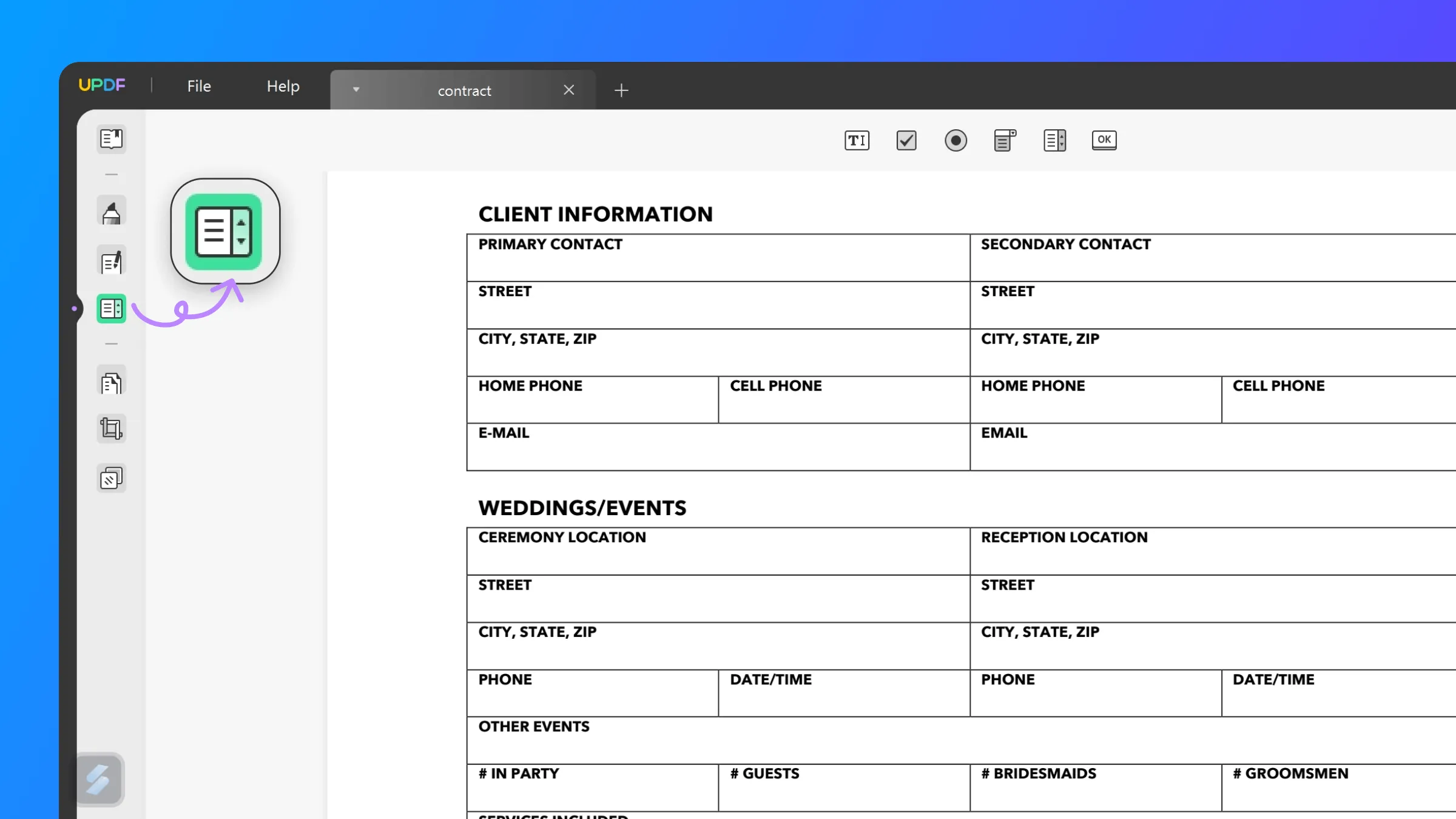
Agora, escolha e insira uma caixa de seleção que você deseja a partir das seis opções fornecidas no centro superior. Essas opções incluem:
- Campo de Texto – Uma caixa de texto simples que pode ser adicionada em qualquer lugar do arquivo PDF onde os preenchentes do formulário precisarão inserir certas informações. Clique no ícone e use o cursor para expandir ou reduzir o tamanho da caixa até obter o tamanho desejado. Você também pode movê-la para qualquer lugar usando o mouse.
- Caixa de Seleção – Quer adicionar caixas de seleção aos seus formulários, como aquelas adicionadas no final, para garantir que o preenchente do formulário tenha anexado todos os documentos necessários? Basta clicar no ícone da Caixa de Seleção e arrastar a caixa para onde deseja colocá-la.
- Botão de Rádio – Além das caixas de seleção, você também pode adicionar botões de rádio. A pessoa que preenche o formulário só precisa clicar neles para preencher o círculo, garantindo que o requisito tenha sido cumprido.
- Lista Suspensa – Essa opção adicionará um menu suspenso ao seu formulário. Você pode editá-lo posteriormente para adicionar várias opções para seleção e um cabeçalho adequado para a lista suspensa. A pessoa que preenche o formulário pode selecionar uma única opção por vez.
- Caixa de Lista – Se o seu formulário exigir a seleção de várias coisas e você deseja que seja no formato de menu suspenso, escolha Caixa de Lista. Essa opção permite que os usuários selecionem uma opção da lista ao preencher o formulário.
- Um botão – Quer incluir botões como OK no seu formulário? Você precisa escolher essa opção. Clicar neste botão ocultará algumas opções, o direcionará para um URL especificado, redefinirá o formulário, ou mais.

Passo 2: Personalize Seu Formulário
A última atualização do UPDF adicionou as seguintes funcionalidades inovadoras para otimizar o processo de personalização de PDFs.
- Duplicar em Todas as Páginas – Graças a esta opção, você pode duplicar uma única ação em todas as páginas ou nas páginas desejadas. Selecione a caixa de seleção, campo de texto, etc., que deseja duplicar em outras páginas, clique nesta opção e selecione o intervalo de páginas desejado no menu lateral. Por fim, clique em Salvar para salvar suas alterações.
- Criar Múltiplas Cópias– Com este recurso, você pode criar várias cópias de listas suspensas, etc. Isso permite ajustar o tamanho dos itens copiados em unidades diferentes, opções para copiar campos horizontalmente ou verticalmente e muito mais.
- Efeitos de Formulário– Você também pode realizar diferentes operações relacionadas à alinhamento por meio desta opção. Isso permite alinhar à esquerda, direita, superior, inferior, horizontalmente e verticalmente, ou distribuir horizontalmente ou verticalmente.
- Reconhecimento de Campos e Destaque de Campos Existentes – A primeira opção no lado direito do menu superior permite destacar campos já existentes para preenchimento e edição de formulários convenientes. Além disso, permite o reconhecimento de campos de formulário, limpeza de formulários, importação e exportação de dados.
Editar Formulários com Recursos Inovadores
Você adicionou todas as caixas que desejava em seu formulário? Continue lendo abaixo para aprender como editar formulários em um documento PDF:
- Dê um duplo clique na caixa de seleção que deseja editar.
- O painel de edição aparecerá na barra de menu à direita, apresentando três menus para cada caixa, ou seja, Geral, Estilo e Ação.
- O menu geral fornece informações básicas sobre Nome, Tooltip, Estilo do Botão, Valor de Exportação e mais.
- O menu de estilo apresenta opções para ajustar o tamanho e a cor da borda da caixa, espaço da caixa e texto.
- O menu de ação permite que você decida qual ação deve ser tomada quando o usuário clicar no botão.
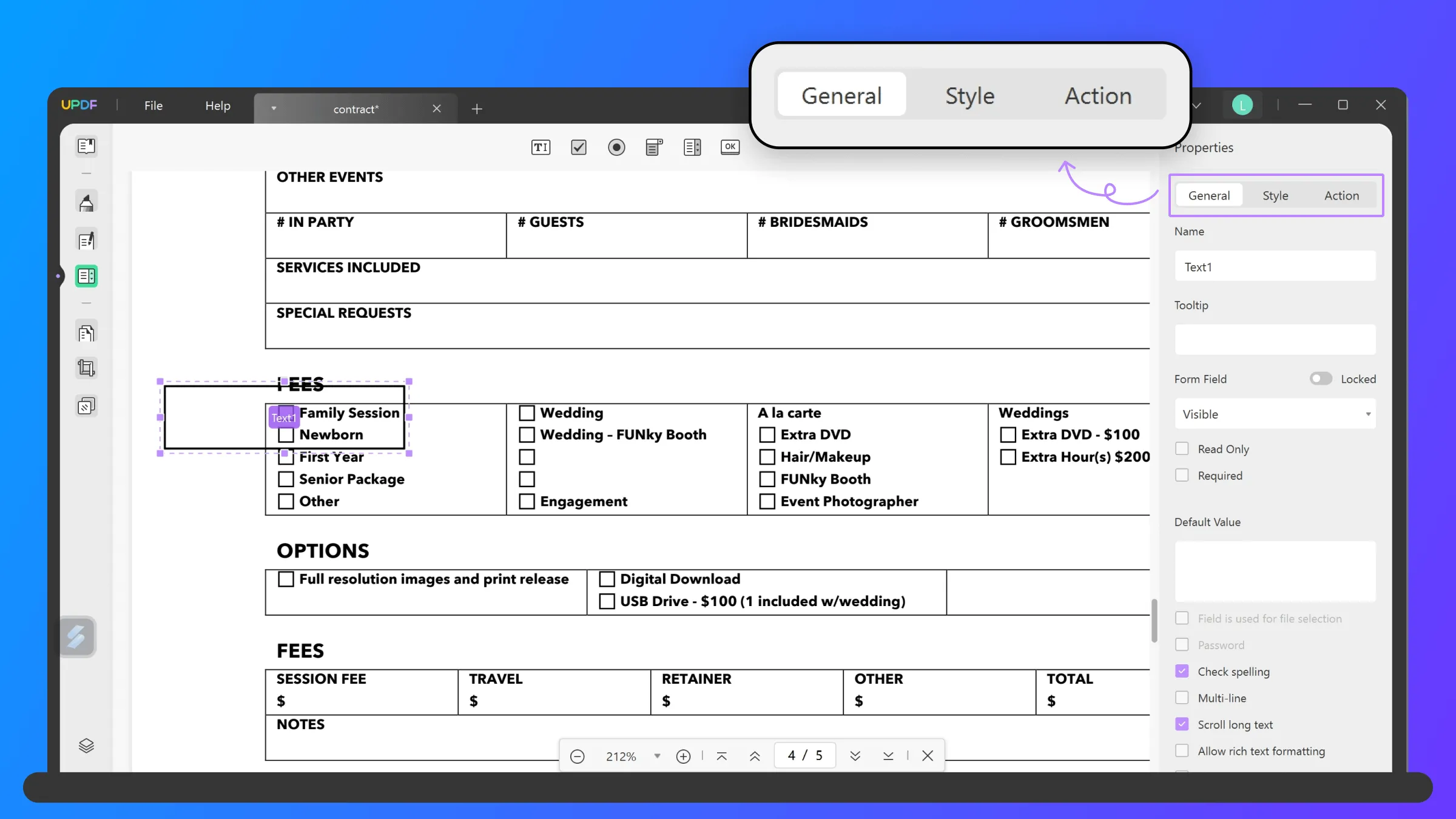
- Use essas opções para personalizar cada caixa adicionada. Para garantir sua comodidade, o UPDF salvará automaticamente as opções selecionadas.
- Após concluir as alterações, mude para o Modo de Leitura para ver se as alterações foram salvas.
Você também pode adicionar campos de texto, botões de rádio, menus suspensos, caixas de lista e botões das opções fornecidas.

Preencher Formulários em Documentos PDF
Quer você queira preencher e verificar o formulário que criou recentemente para garantir que todas as opções funcionem bem ou simplesmente deseje preencher outro formulário em PDF, você precisará seguir as etapas a seguir:
- Mude para o Modo de Preparação e, em seguida, ative o botão de Reconhecimento de Campos de Formulário.

- Todos os campos preenchíveis do formulário aparecerão como áreas destacadas, representando as cores que você selecionou na seção Estilo.
- Em seguida, mude para o modo de Leitor ou Comentário.
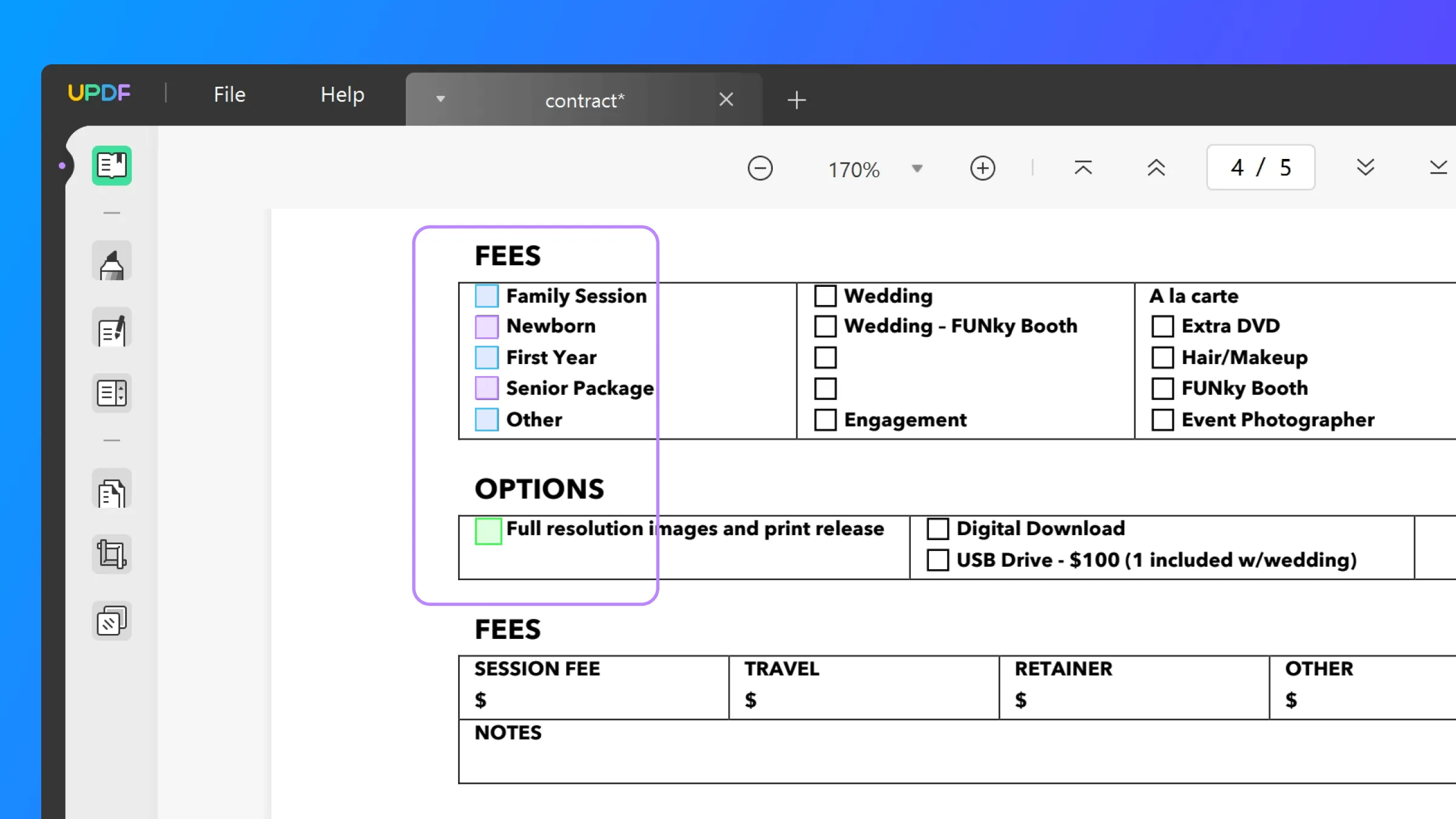
- Clique uma vez em qualquer uma das caixas destacadas, e se for um campo de texto, comece a digitar o conteúdo usando seu teclado. As caixas de seleção e os botões de rádio serão preenchidos ao clicar, e os menus suspensos e as caixas de lista revelarão opções para seleção. No caso dos botões, clicar neles executará a ação associada.
- Após preencher o formulário, navegue até a guia Arquivo e selecione a opção Salvar para salvar o formulário em PDF como está ou Salvar Como para salvar o formulário preenchido como um novo arquivo.
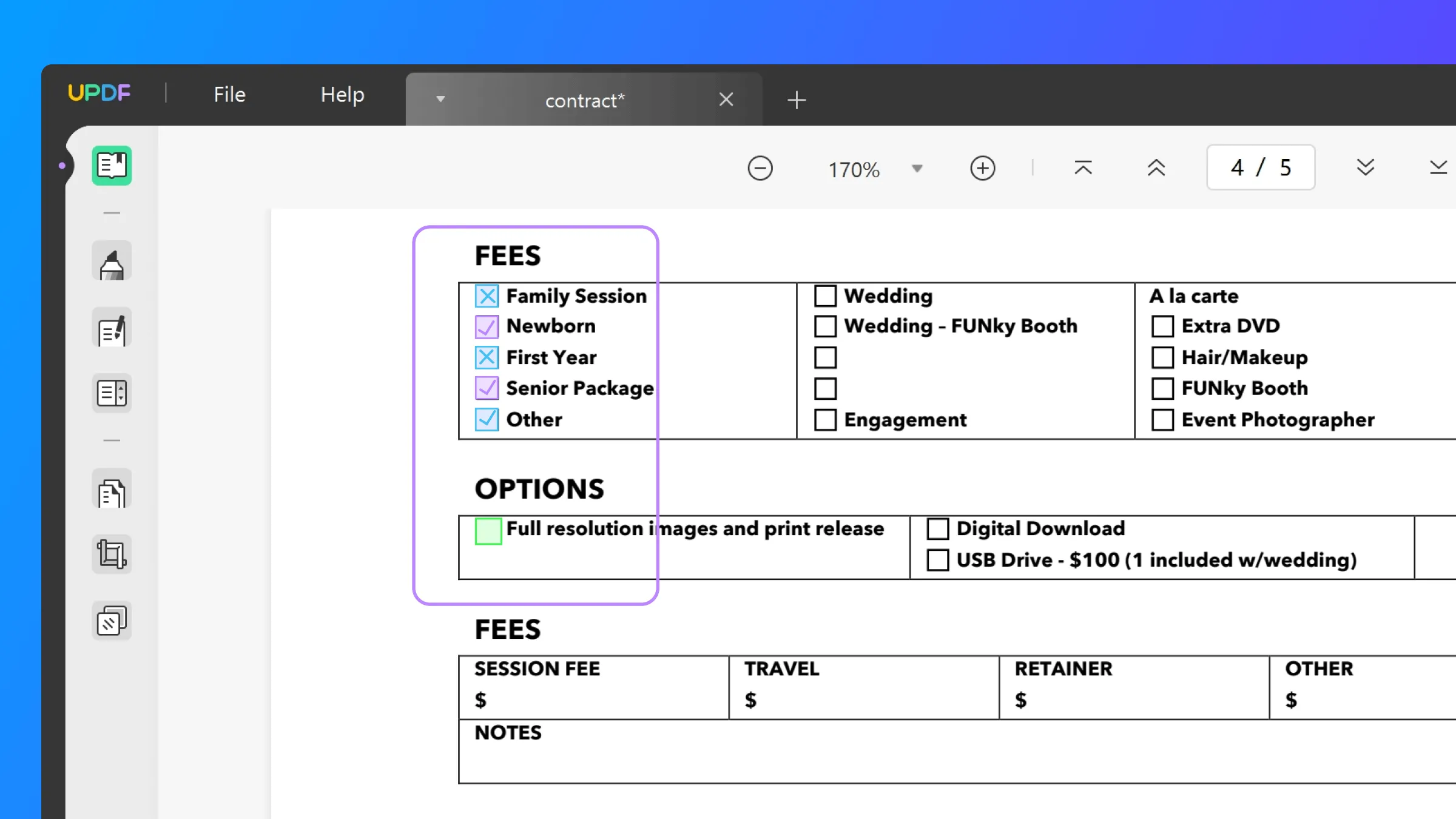
- Clique uma vez em qualquer uma das caixas destacadas, e se for um campo de texto, comece a digitar o conteúdo usando seu teclado. As caixas de seleção e os botões de rádio serão preenchidos ao clicar, e os menus suspensos e as caixas de lista revelarão opções para seleção. No caso dos botões, clicar neles executará a ação associada.
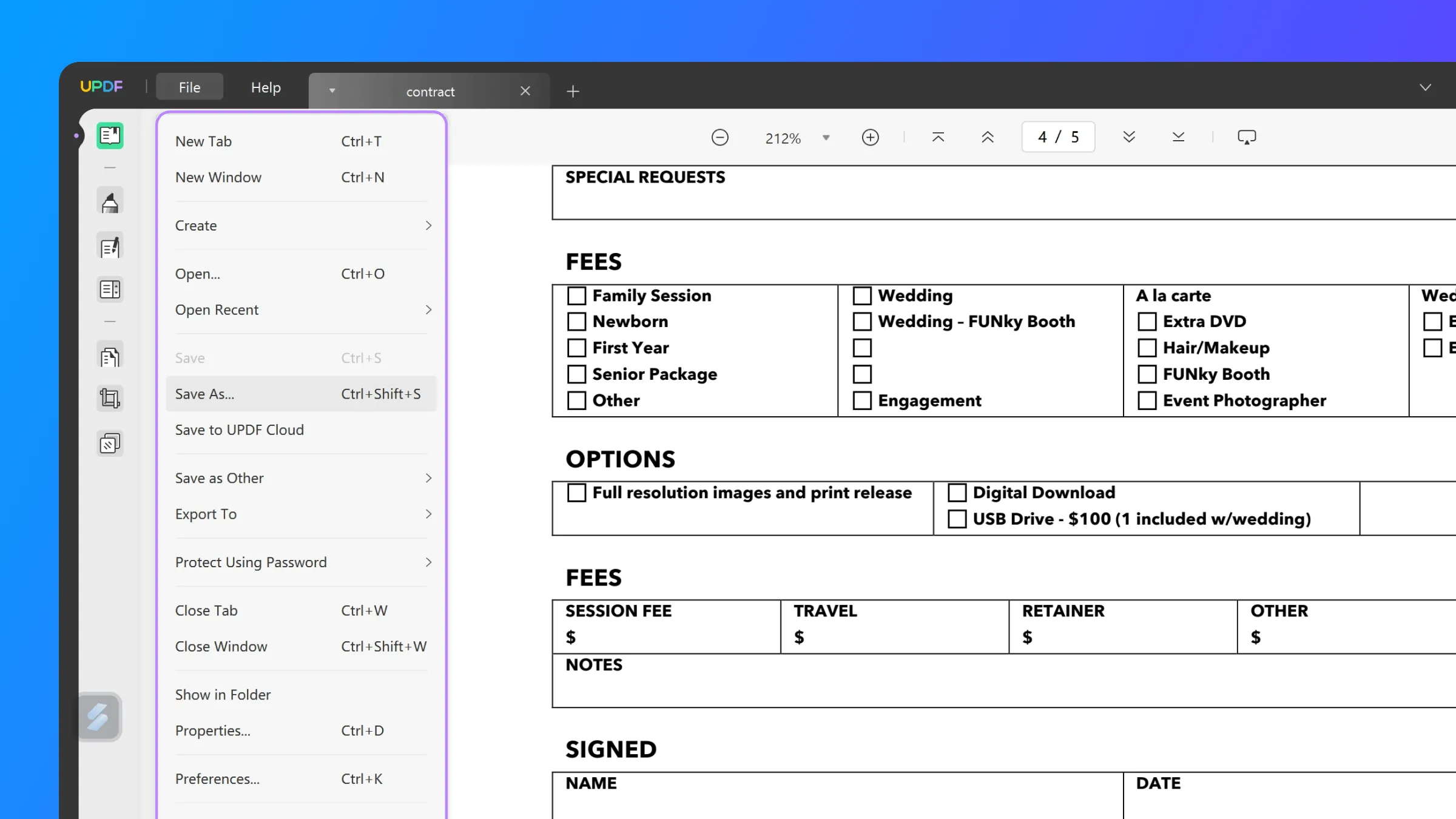
- Escolha o destino para salvar, insira o nome desejado para o formulário e pressione a tecla Enter para salvar seu formulário em PDF, encerrando o processo.
 UPDF
UPDF
 UPDF para Windows
UPDF para Windows UPDF para Mac
UPDF para Mac UPDF para iPhone/iPad
UPDF para iPhone/iPad UPDF para Android
UPDF para Android UPDF AI Online
UPDF AI Online UPDF Sign
UPDF Sign Editar PDF
Editar PDF Anotar PDF
Anotar PDF Criar PDF
Criar PDF Formulário PDF
Formulário PDF Editar links
Editar links Converter PDF
Converter PDF OCR
OCR PDF para Word
PDF para Word PDF para Imagem
PDF para Imagem PDF para Excel
PDF para Excel Organizar PDF
Organizar PDF Mesclar PDF
Mesclar PDF Dividir PDF
Dividir PDF Cortar PDF
Cortar PDF Girar PDF
Girar PDF Proteger PDF
Proteger PDF Assinar PDF
Assinar PDF Redigir PDF
Redigir PDF Sanitizar PDF
Sanitizar PDF Remover Segurança
Remover Segurança Ler PDF
Ler PDF Nuvem UPDF
Nuvem UPDF Comprimir PDF
Comprimir PDF Imprimir PDF
Imprimir PDF Processamento em Lote
Processamento em Lote Sobre o UPDF AI
Sobre o UPDF AI Soluções UPDF AI
Soluções UPDF AI Guia do Usuário de IA
Guia do Usuário de IA Perguntas Frequentes
Perguntas Frequentes Resumir PDF
Resumir PDF Traduzir PDF
Traduzir PDF Converse com o PDF
Converse com o PDF Converse com IA
Converse com IA Converse com a imagem
Converse com a imagem PDF para Mapa Mental
PDF para Mapa Mental Explicar PDF
Explicar PDF Pesquisa Acadêmica
Pesquisa Acadêmica Pesquisa de Artigos
Pesquisa de Artigos Revisor de IA
Revisor de IA Escritor de IA
Escritor de IA  Assistente de Tarefas com IA
Assistente de Tarefas com IA Gerador de Questionários com IA
Gerador de Questionários com IA Resolutor de Matemática com IA
Resolutor de Matemática com IA PDF para Word
PDF para Word PDF para Excel
PDF para Excel PDF para PowerPoint
PDF para PowerPoint Guia do Usuário
Guia do Usuário Truques do UPDF
Truques do UPDF Perguntas Frequentes
Perguntas Frequentes Avaliações do UPDF
Avaliações do UPDF Centro de Download
Centro de Download Blog
Blog Sala de Imprensa
Sala de Imprensa Especificações Técnicas
Especificações Técnicas Atualizações
Atualizações UPDF vs. Adobe Acrobat
UPDF vs. Adobe Acrobat UPDF vs. Foxit
UPDF vs. Foxit UPDF vs. PDF Expert
UPDF vs. PDF Expert